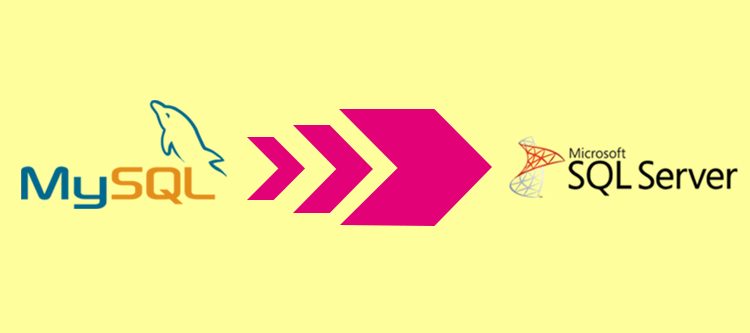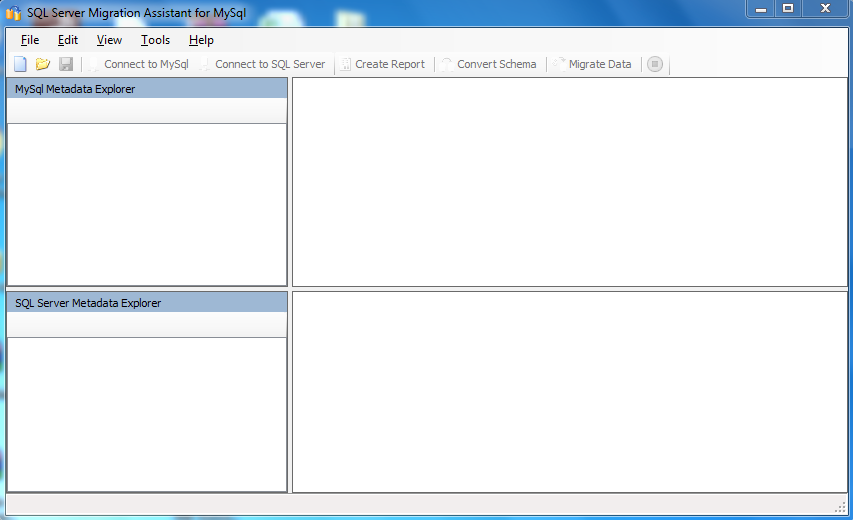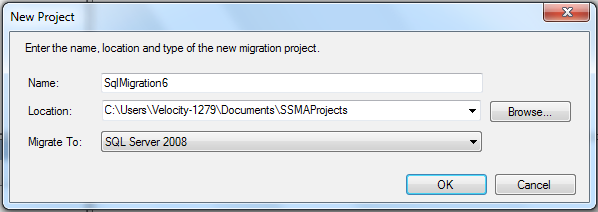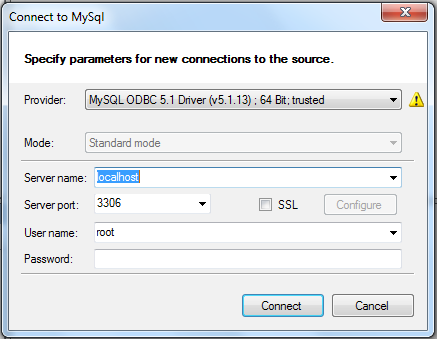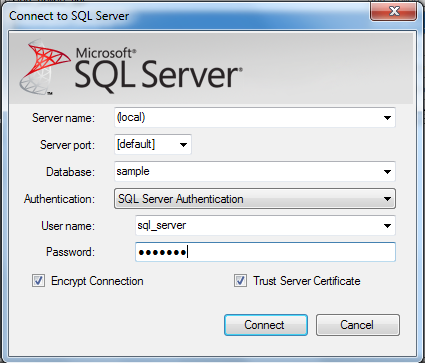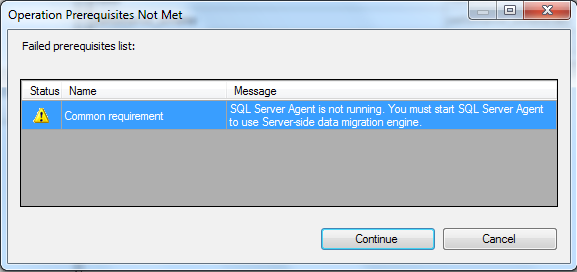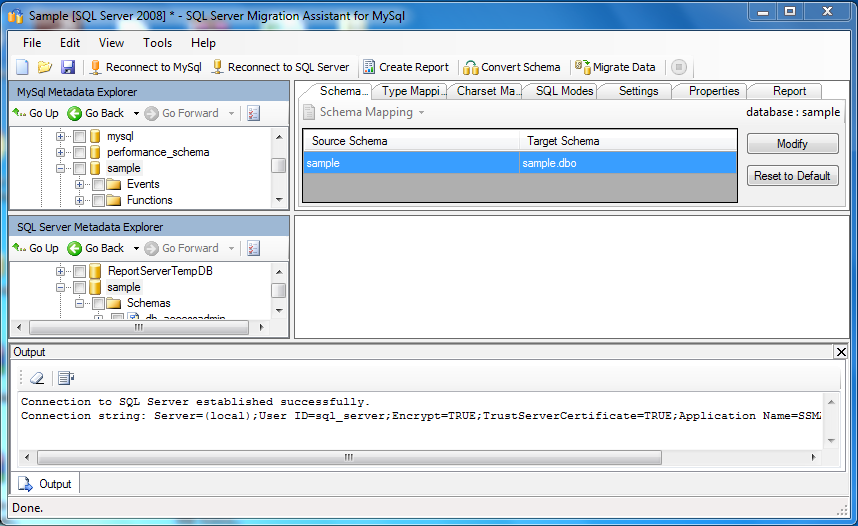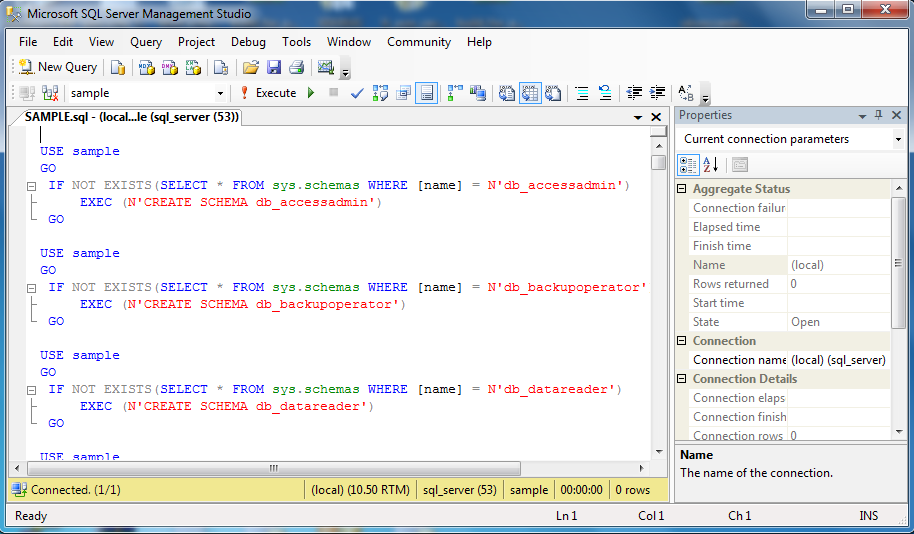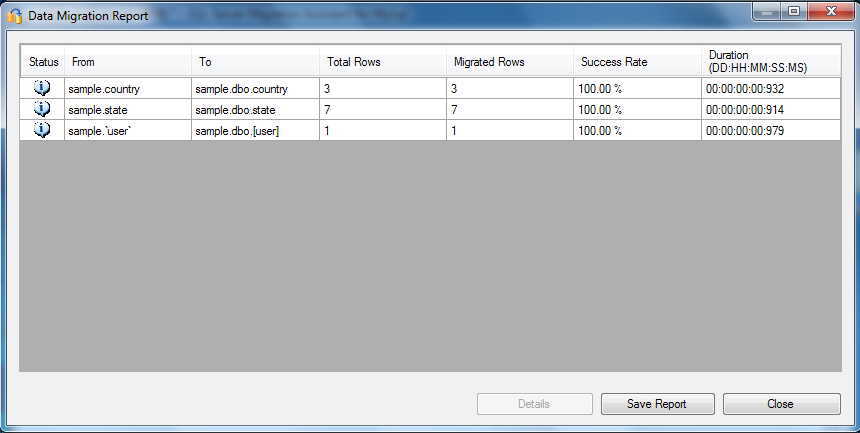A migração é a etapa crucial e importante em um ambiente de negócios devido às várias restrições em uma plataforma ou estrutura e a necessidade de tornar os dados acessíveis em outras plataformas necessárias. Essa migração ajuda a melhorar a usabilidade e o acesso a dados ou conteúdo entre diferentes plataformas disponíveis.
Aqui, estamos discutindo como migrar os dados do MySQL para o Microsoft SQL Server de uma maneira impecável. Não há “Rocket Science” envolvido em todo o processo e é tão simples quanto pode ser. Ao executar certas etapas simples, agora é muito mais fácil planejar a migração da plataforma MySQL para o ambiente Microsoft SQL Server. Antes de prosseguir nessa direção, vamos primeiro discutir as várias coisas que precisam ser consideradas ao planejar um processo de migração.
Listas de verificação para a migração de dados do MySQL para a plataforma MSSQL
Se você deseja executar a tarefa de migração de dados do MySQL para a plataforma MSSQL de uma maneira impecável, é necessário prestar atenção a várias coisas.
- Você precisa garantir que o MySQL esteja instalado corretamente nos vários sistemas operacionais. Existem diferentes etapas de instalação para plataformas MySQL para Windows e Linux Ubuntu. Verifique primeiro o sistema operacional e siga as etapas de instalação necessárias.
- Também é importante analisar adequadamente se o SQL Server Management Studio estiver instalado de forma eficiente ou não. No caso do sistema Windows, você precisa executar o certo etapas de instalação para o Microsoft SQL Server Management Studio. Essa plataforma é restrita apenas aos usuários do Windows e não está disponível para usuários do Linux.
Etapas de migração de dados do MySQL para a plataforma MSSQL
Aqui estão as instruções passo a passo para executar a migração de dados da plataforma MySQL para a plataforma MSSQL. Dê uma olhada abaixo nestes passos simples.
- Você precisa primeiro baixar e instalar o MySQL ODBC Connector, para começar, o processo acima. Você também pode descobrir a versão mais recente desta extensão aqui.
- Agora, é hora de baixar e instalar o Assistente de migração do SQL Server para a plataforma MySQL. Os usuários podem facilmente baixar o mesmo aqui.
- Na mesma página, você precisa localizar e clicar no botão “Download”. A ação abriria uma nova página. Uma vez que a página é aberta, você precisa selecionar o arquivo chamado “SSMA_MySql \ SSMA para MySql.5.3.0.exe”. O usuário só precisa baixar o arquivo necessário e instalá-lo no seu sistema.
- O usuário só precisa abrir a ferramenta “Assistente de Migração do Microsoft SQL Server para MySQL” que já está instalada no seu sistema. No caso, a ferramenta não é visível na área de trabalho, é hora de ir ao botão “Iniciar” e procurar a mesma ferramenta por lá. Você pegaria a tela como mostrado abaixo:
- Para começar com esta plataforma, você precisa ir em “File -> New Project” e então criar um novo projeto para a migração de dados do MySQL para a plataforma MSSQL. Aqui está a captura de tela do mesmo processo, conforme mostrado abaixo:
- Uma vez, o usuário criou o projeto com sucesso, é hora de clicar na opção “Conectar ao MySQL” presente no topo da página. Uma caixa de diálogo seria aberta conhecida como “Connect to MySQL”. Uma vez que a caixa de diálogo é aberta, o usuário precisa executar as seguintes funções:
- Primeiro, selecione o “Provedor” como “Driver MySQL ODBC 5.1”.
- Agora, digite o “nome do servidor” como “localhost”.
- Você precisa digitar o “Username” e “Password” do localhost, que são necessários para o login no MySQL.
- Finalmente, você precisa clicar na opção “Conectar”. Isso ajudará na conexão do usuário ao MySQL e contém a lista de todos os bancos de dados que são mapeados junto com o nome de usuário que são usados para fins de login.
- Depois disso, você precisa clicar na opção “Conectar ao SQL Server” fornecida na parte superior. Isso abrirá uma nova caixa de diálogo conhecida como “Conectar ao SQL Server”, conforme mostrado abaixo. Agora, você precisa executar as seguintes etapas, conforme mencionado abaixo:
- Você precisa primeiro selecionar ou digitar o nome do servidor.
- Agora, o usuário precisa selecionar “Porta do servidor” como “padrão”.
- Para realizar a migração de dados da plataforma MySQL, é importante selecionar o banco de dados correto. Esta criação de banco de dados no SQL Server com a ajuda do “SQL Server Management Studio” é uma etapa importante antes da criação de uma conexão de banco de dados.
- O usuário precisa selecionar a “Autenticação” como Windows ou SQL Server.
- É necessário digitar o “Nome de usuário” e “Senha” para conectar o SQL Server.
Finalmente, você precisa clicar na opção “Conectar”. Ele irá abrir uma nova caixa de diálogo que diz “Operação Prerequisite Not Met”, você precisa clicar na opção “Continuar”. Com esta etapa, você seria capaz de estabelecer uma conexão com o SQL Server, juntamente com a lista de todos os bancos de dados. Abaixo estão as imagens sobre o mesmo processo.
- Agora, você precisa selecionar o banco de dados da sub-janela “MySQL Metadata Explorer” que precisa ser migrada para o SQL Server. Depois de fazer a seleção, a opção “Converter Esquema” é ativada e precisa ser clicada. Com essa etapa, você pode converter facilmente o Esquema do Banco de Dados MySQL no Esquema do Banco de Dados do SQL Server. Esse processo altera os tipos de dados de todas as colunas disponíveis nas tabelas do banco de dados para um tipo de dados aplicável do SQL Server.
- Depois que o esquema tiver sido convertido, você precisará selecionar o banco de dados na subjanela “SQL Server Metadata Explorer”. O usuário só tem que clicar com o botão direito sobre isso e então selecionar a opção “Salvar como Script” para salvar o script requerido no local desejado do sistema. Esta é uma etapa importante antes de finalmente realizar a migração de dados, pois todas as tabelas do seu MySQL existente precisam ser criadas no banco de dados de destino do SQL Server.
- Agora, é hora de localizar o arquivo que você salvou e clique duas vezes nele. Uma janela “SQL Server Management Studio” se abrirá solicitando o estabelecimento de conexão com o SQL Server. Você precisa inserir as credenciais necessárias e clicar na opção “Conectar”.
- Uma vez que a conexão tenha sido estabelecida, você precisa clicar na opção “Executar” localizada no topo. Esta opção ajudará na execução do arquivo e incluirá todas as tabelas no banco de dados selecionado, conforme mostrado na imagem abaixo:
- Agora, você precisa ir em direção à ferramenta “SQL Server Migration Assistant” e, em seguida, selecionar o banco de dados necessário no qual deseja executar a migração para o SQL Server. Isso ajudará a ativar a opção “Migrar dados” fornecida na parte superior. Ao clicar nele, uma caixa de diálogo será aberta solicitando o estabelecimento da conexão com o MySQL e o SQL Server, um por um. Você precisa inserir as credenciais necessárias para estabelecer a conexão, conforme mostrado na imagem abaixo:
- Depois de estabelecer a conexão com êxito, o sistema migrará automaticamente os dados para o banco de dados de destino do SQL Server e também poderá ser visto no “SQL Server Management Studio” para atualizar o banco de dados acima.
Com a implementação dessas etapas simples, agora é mais fácil migrar os dados do MySQL para a plataforma MSSQL sem nenhum problema. Dessa forma, os sites podem migrar seus bancos de dados existentes da plataforma MySQL para o MSSQL Server de maneira rápida e eficiente. Para mais informações sobre o útil extensões de e-commerce que podem ajudar nos serviços de migração de dados, você pode visitar nosso site em banda de conhecimento para aproveitar nossos serviços personalizados de desenvolvimento de módulos personalizados.
Gostou disso? Você também vai gostar disso